Como usar lembretes da Apple no Windows 11/10
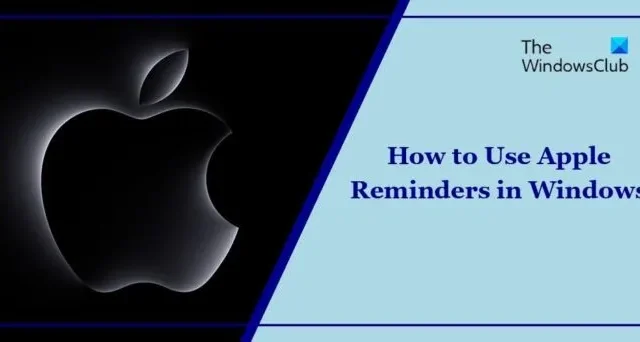
Os Lembretes da Apple oferecem uma maneira conveniente de controlar tarefas e manter-se organizado. Ele também permite que os usuários criem subtarefas, editem lembretes e recebam lembretes enquanto enviam mensagens para alguém. Esses lembretes podem ser sincronizados ainda mais entre dispositivos usando o iCloud. Mas e se você usar um PC com Windows?
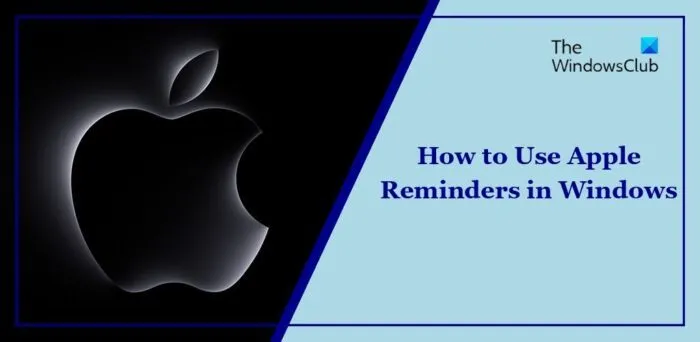
Como usar lembretes da Apple no Windows 11/10
Não existe uma maneira direta de usar Apple Reminders em dispositivos Windows. No entanto, existem algumas abordagens indiretas que você pode tentar.
- Use lembretes da Apple na web
- Instale lembretes da Apple como PWA
- Use lembretes via Outlook
- Sincronize lembretes da Apple com tarefas da Microsoft
Agora, vamos ver isso em detalhes.
1] Use lembretes da Apple na web
Esta é a maneira mais fácil de usar Apple Reminders em dispositivos Windows. Ele oferecerá uma interface semelhante ao aplicativo Reminder em dispositivos Apple. Veja como:
Abra iCloud.com no seu navegador preferido e faça login com seu ID Apple.
Depois de fazer login, a opção Lembretes estará disponível; clique nele e comece a usá-lo em seu dispositivo Windows.
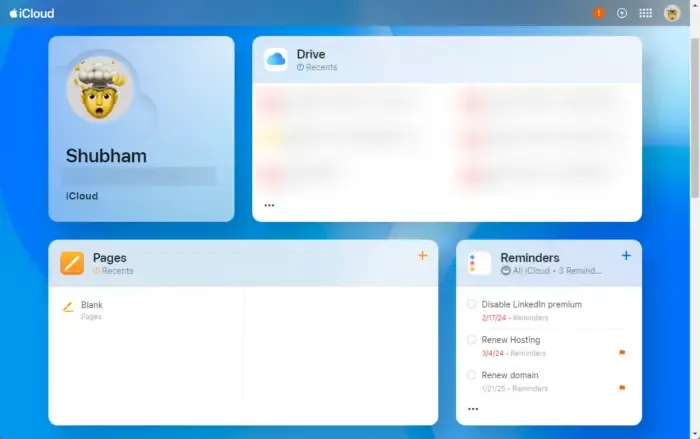
No entanto, se a opção Lembretes não estiver disponível na tela inicial, clique na gaveta de aplicativos e selecione Lembretes .
2] Instale lembretes Apple como PWA
Em seguida, você pode instalar o Apple Reminders como um PWA (Progressive Web App). Um aplicativo PWA é construído usando tecnologias de plataforma web que oferecem uma experiência de usuário semelhante à de um aplicativo específico de plataforma. Assim como qualquer outro aplicativo, ele pode ser instalado e operado offline e em segundo plano.
Veja como você pode instalar Apple Reminders como um PWA usando navegadores diferentes:
No Chrome
Abra o Apple Reminders via iCloud.com e faça login com seu ID Apple.
Clique nos três pontos na parte superior, selecione Salvar e compartilhar e clique em Criar atalho .
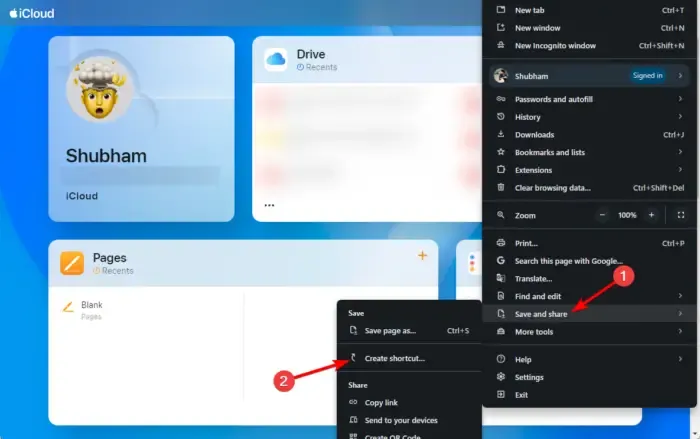
Selecione Abrir como janela e clique em Salvar .
No Microsoft Edge
Abra o Apple Reminders via iCloud.com e faça login com seu ID Apple.
Clique nos três pontos no canto superior direito e selecione Aplicativos > Instalar este site como um aplicativo .
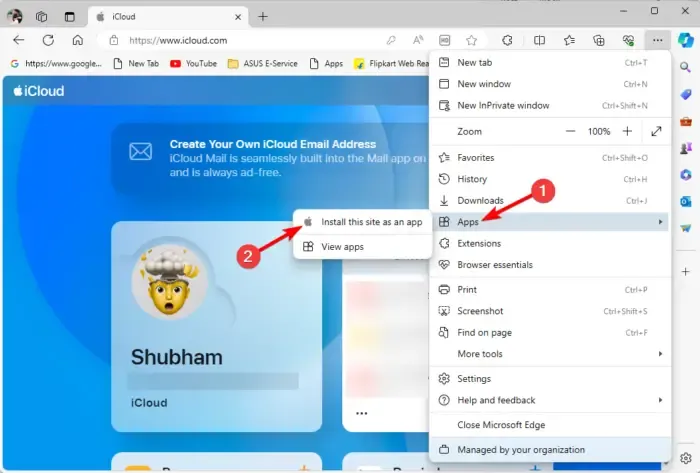
Dê um nome ao aplicativo e clique em Instalar .
3] Use lembretes via Outlook
Você também pode usar o Apple Reminders via Outlook e o aplicativo iCloud. Veja como:
Instale o aplicativo iCloud para Windows e faça login usando seu ID Apple e senha.
Aqui, conecte seus calendários e contatos ao Outlook.
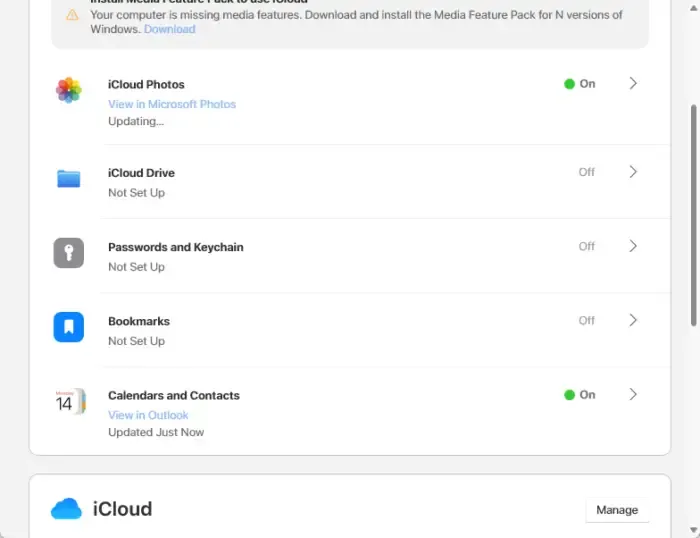
Em seguida, abra o Outlook e mude para Tarefas no canto inferior esquerdo.
No iCloud, você encontrará listas e tarefas de lembretes da Apple.
4]Sincronize lembretes da Apple com tarefas da Microsoft
O último método para usar Apple Reminders no Windows é sincronizar seus dados do iCloud com o Microsoft To-Do. Veja como:
Abra Configurações no seu dispositivo Apple e navegue até Contas > Adicionar conta .
Aqui, selecione Outlook.com e insira suas credenciais de login para continuar.
Assim que sua conta for adicionada, clique em Outlook e ative o botão ao lado de Lembretes .
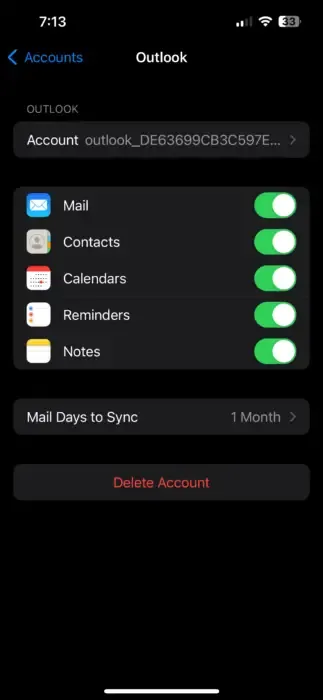
Agora, abra o Microsoft To-Do, navegue até Tarefas e quaisquer novos lembretes e listas em Tarefas nos Lembretes da Apple ficarão visíveis aqui.
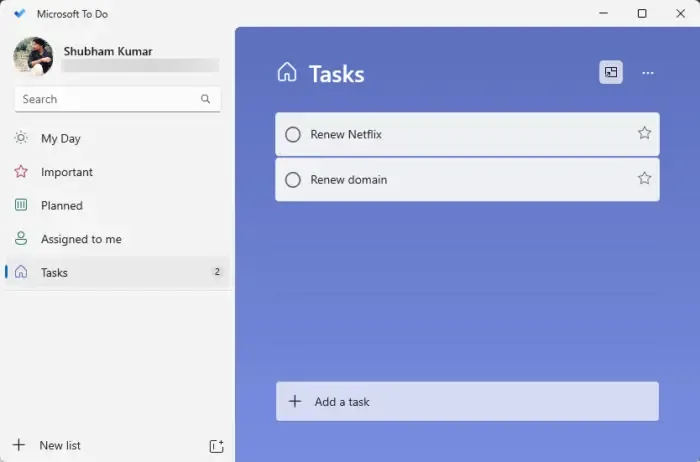
Espero que esta postagem ajude você.
Como sincronizo os lembretes da Apple com as tarefas do Google?
Para sincronizar os lembretes da Apple com o Google Tasks, baixe o aplicativo Google Tasks no seu iPhone. Em seguida, abra o aplicativo Apple Reminders, compartilhe seus lembretes em seu e-mail e importe-os para o Google Tasks.
Como faço para converter lembretes da Apple em notas?
Abra o aplicativo Lembretes e clique em Editar na barra de menu Lembretes do seu Mac. Em seguida, copie o lembrete específico ou clique em Selecionar tudo para copiar tudo. Por último, abra o aplicativo Notas e cole-os.



Deixe um comentário